Een harde schijf partitioneren; waarom zou ik dat moeten doen?
Een harde schijf partitioneren wil zeggen dat je de harde schijf gaat opsplitsen en indelen in meerdere partities en logische stations. De meeste harde schijven zijn standaard uitgerust met slechts een partitie. Deze wordt traditioneel aangeduid met de C:-schijf. Dit is niet zo handig aangezien het zo niet mogelijk is om een goede back-up te maken van uw gegevens en doordat uw persoonlijke bestanden niet kunnen worden gescheiden van het operatief systeem.
Dit kunt u best zelf doen wanneer u vertrouwt bent met het beheren en partitioneren van uw harde schijven. Niettemin, het is zeker aan te raden om een goed programma in te zetten om het beste resultaat te behalen.
Als het gaat om het partitioneren van een harde schijf van een mac computer zou ik graag mijn lezers willen verwijzen naar het volgende artikel: partitioneren harde schijf mac.
Als het gaat om het partitioneren van een harde schijf van een Windows computer; dan heeft Windows o.a. schijfbeheer waarmee u zelf een aantal zaken kunt regelen. Er zijn natuurlijk wel een aantal zaken waar aan u moet denken. Bent u onzeker over het beheren, formateren en partitioneren van uw harde schijf kunt u hiervoor altijd professionele software inschakelen, zoals de Partition Manager van Paragon Software.
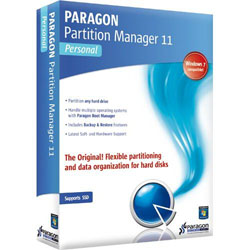
Bespaar u tijd, moeite en beperk risiko’s:
Lees meer over de Paragon Partition Manager
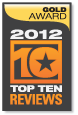
Wat is de beste indeling voor een harde schijf?
Het beste is dat de C:-schijf alleen wordt gebruikt voor het besturingssysteem en de geïnstalleerde software. De C-schijf is als ware de primaire partitie. Alle persoonlijke bestanden zoals muziek, video’s, Word bestanden en dergelijke, kunt u het beste plaatsen op een aparte D:-schijf ofwel partitie die kan worden aangemaakt. Wanneer alle uw persoonlijke data netjes staat opgeslagen op uw D:-partitie, is het mogelijk om een systeemback-up te maken zonder dat u het risico loopt om gegevens te verliezen. Voor de back-up van uw persoonlijke gegevens, kunt u een extra partitie aanmaken. Het beste is om een NFTS-partitie aan te maken en geen FAT32-partitie wanneer uw Windows Vista en later heeft voor uw secundaire partitie. Een FAT32-partitie kunt u aanmaken wanneer uw Windows XP heeft op uw computer en voor uw back-up partitie. FAT32 en NFTS staan voor verschillende type bestandssystemen die het operatief systeem ondersteunen. Wanneer u een extra besturingssysteem wilt installeren, zult u een extra primaire partitie moeten aanmaken. In totaal kan een harde schijf zo’n 4 keer worden gepartitioneerd. Let op! Wanneer een harde schijf wordt gepartitioneerd zullen alle bestanden die erop staan verwijderd worden.
Wat is de beste oplossing voor het partitioneren van een harde schijf?
Beste oplossing voor het partioneren en beheren van uw harde schijven is de Paragon Partition manager. Paragon is een gerenomeerd bedrijf op het gebied van software ontwikkeling voor het beheren van een harde schijf en het aanmaken van partities met NFTS zowel FAT32 bestandsystemen. Een harde schijf heeft naast partitionering ook onderhoud nodig door o.a. harde schijf defragmentering. Dit doet de Partition manager van Paragon netjes voor u uitvoeren.
Lees meer over de Paragon Partition Manager
Is er een alternatief voor de partition manager?
Zeker, dat is de Harddisk Manager van Paragon. Deze editie is completer uitgerust voor het optimaliseren en onderhouden van uw harde schijven. Er zit ook harddisk recovery functionaliteit in en u kunt er mee uw harde schijven netjes mee wissen (harddisk wiping). Voor meer informatie: Paragon Hardisk Manager Suite.
Heeft u per ongeluk uw harde schijf vol met persoonlijke bestanden gewist? In dat geval raden we u aan om ons artikel te lezen over data recovery software.
Gerelateerde artikels over het onderhouden van een harde schijf:
- Harddisk recovery
- Recover deleted files
- Harde schijf repareren
- Paragon Partition manager
- Beste SSD’s!
- Waarom is mijn computer traag?
Schrijver:
Veer Dehaas
Hcard:



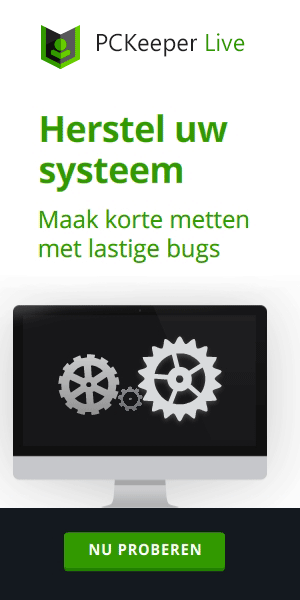
You must log in to post a comment. Log in now.